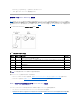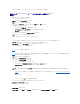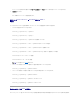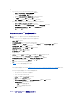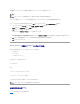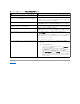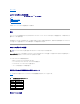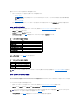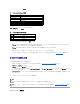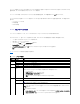Users Guide
次の手順を使って、すべてのドメインコントローラの信頼された証明書のリストに DRAC 5 ファームウェア SSL 証明書をインポートします。
DRAC 5 の SSL 証明書は、DRAC 5 Web サーバーで使用される証明書と同じです。 DRAC 5 のコントローラには、デフォルトの自己署名証明書が同梱されています。
DRAC 5 ウェブベースインタフェースを使用して証明書にアクセスするには、設定→ Active Directory→ DRAC 5 サーバー証明書のダウンロード を選択します。
1. ドメインコントローラ上で、MMC コンソール ウィンドウを開き、証明書→ 信頼できるルート認証局 を選択します。
2. 証明書 を右クリックし、すべてのタスク を選択して、インポート をクリックします。
3. 次へ をクリックして、SSL 証明書ファイルを参照します。
4. 各ドメインコントローラの 信頼されたルート認証局 に RAC SSL 証明書をインストールします。
ユーザー独自の証明書をインストールしている場合は、証明書に署名をしている CA が 信頼されたルート認証局 リストにあることを確認します。 認証局がリストにない場合は、それをすべて
のドメインコントローラにインストールする必要があります。
5. 次へ をクリックし、証明書の種類に基づいて Windows に自動的に証明書ストアを選択させるか、指定するストアまで参照します。
6. 終了 をクリックして、OK をクリックします。
Active Directory を使用して DRAC 5 にログインする方法
次のいずれかの方法を使用すると、Active Directory を使って DRAC 5 にログインできます。
l ウェブインタフェース
l リモート RACADM
l シリアルまたは telnet コンソール.
ログイン構文は、この 3 つの方法で共通しています。
<ユーザー名@ドメイン>
または
<ドメイン>\<ユーザー名> または <ドメイン>/<ユーザー名>
「ユーザー名」 は、1 ~ 256 バイトの ASCII 文字列です。
ユーザー名とドメイン名に、空白スペースや特殊文字(\、/、または @ など)は使用できません。
よくあるお問い合わせ(FAQ)
表 6-9 に、よくあるお問い合わせ(FAQ)とその回答を示します。
メモ: Windows 2000 を実行しているシステムでは、次の手順が異なる場合があります。
メモ: DRAC 5 ファームウェア SSL 証明書が既知の CA によって署名されている場合は、この手順を実行する必要はありません。
メモ: "America" などの NetBIOS ドメイン名は名前解決できないため、指定できません。